Sadržaj:
Parametri prema GOST-u (margine, odlomak, veličina papira, orijentacija, razmještaj) postavljaju se prije početka rada. Veličina i oblik pojedinih riječi ili rečenica uređuju se tijekom pisanja teksta.
Font i međusobni razmak
Prilikom sastavljanja bilo koje dokumentacije potrebno je pridržavati se normi GOST 2.105-95 i 7.32-2001. Pisanje studentskih i školskih radova (referati, seminarski i diplomski radovi) zahtijeva korištenje standardnih fontova za dokument: Times New Roman, 14 pt. Dopušteno je korištenje drugih oblika ovisno o vrsti dokumentacije:
| Font | Veličina |
|---|---|
| Times New Roman | Od 12 |
| Verdana | 12-13 |
| Calibri | 12 |
| Arial | 12-13 |
Imajte na umu da se za tekst preporučuje odabrati font od 14 točaka; za fusnote, natpise slika, dijagrama, grafova u tekstu koristi se 12 pt.
Za podešavanje fontova ili otvorite dijaloški prozor, ili koristite alatnu traku. U dijaloškom prozoru u ponuđenim odjeljcima postavite potrebne parametre i kliknite "U redu". Ako planirate pridržavati se navedenih parametara i dalje, pritisnite gumb "Zadano". To će omogućiti da ne unosite svaki put vrijednosti, već koristiti postavljene postavke kao predložak. Usput, prilikom pozivanja prozora "Font" podešavanje parametara dostupno je u proširenom načinu.
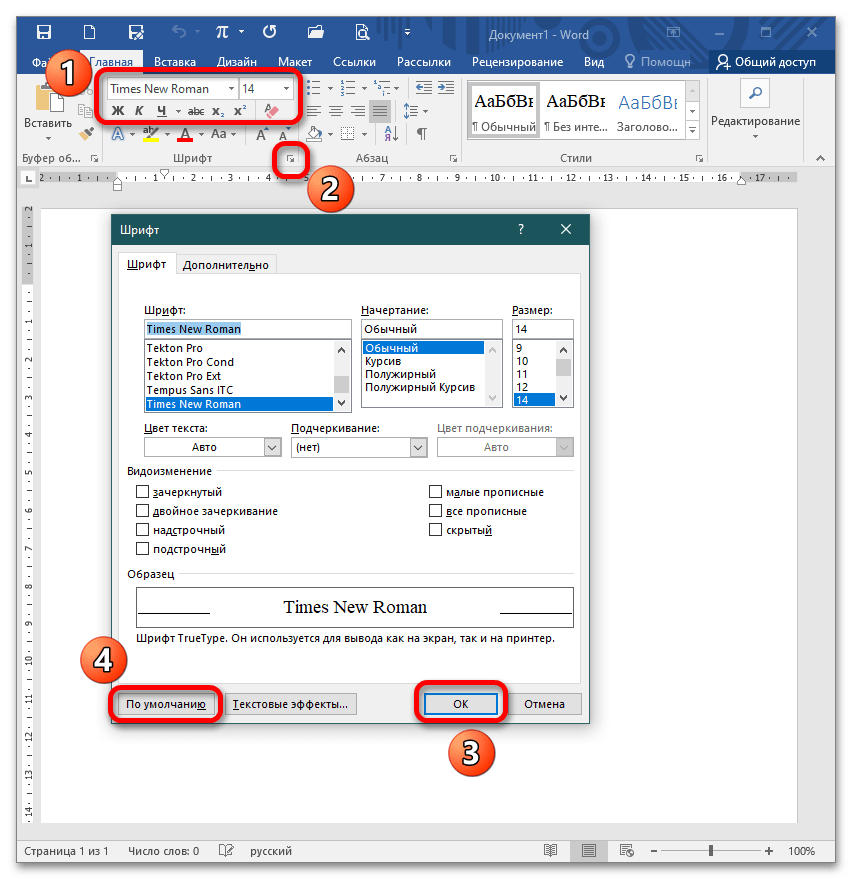
Polja i odmak
Međunarodni standard predviđa standardna polja za bilo koji dokument:
| Polje | Odmaka |
|---|---|
| Gornje | 2 cm |
| Donje | 2 cm |
| Lijevo | 3 cm |
| Desno | 1 cm |

Da biste otvorili prozor "Parametri stranice", dvaput kliknite na ravnalo ili idite na odjeljak "Izgled" i proširite kategoriju "Polja". Ili odaberite iz ponuđenih opcija, ili kliknite na stavku "Prilagodljiva polja" i uredite vrijednosti prema zahtjevima za znanstveni rad.
Više informacija: Mijenjanje polja stranice u dokumentu Microsoft Word
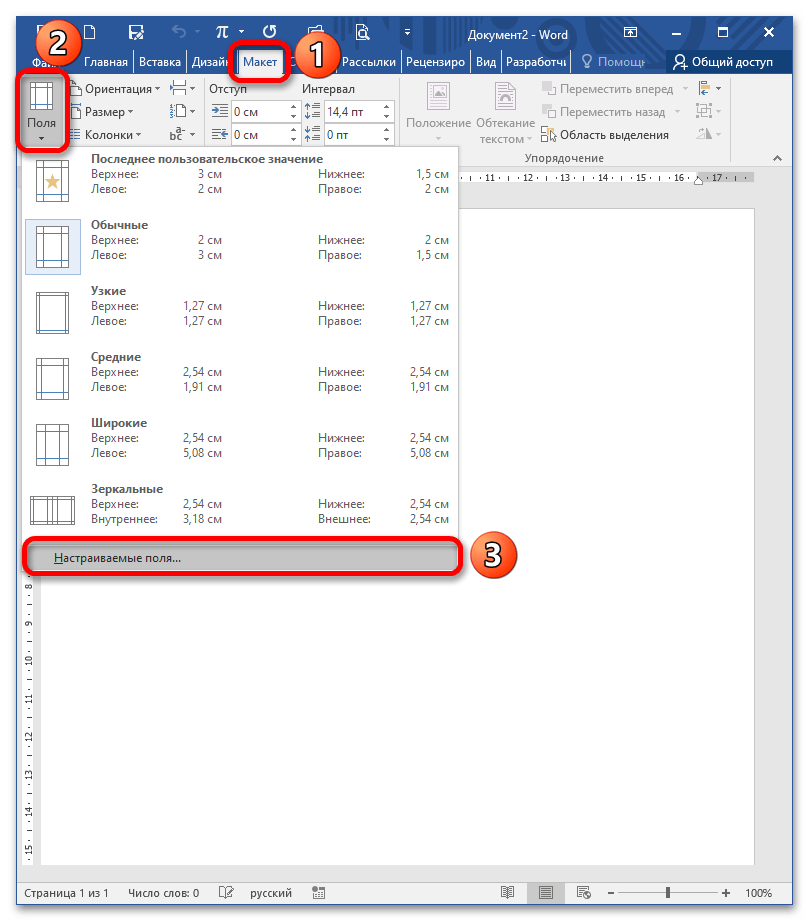
Crvena linija je linija koja se označava odmakom s lijeve strane od 1,25-1,27 cm i obično je prva u odlomku. Postavlja se pomicanjem klizača na ravnalu ili putem dijaloškog prozora "Odlomak". Osim toga, postavljaju se i odmaci prije i nakon odlomka te međusobni razmak (prema standardu dopušteno je 1-1,5 redaka, međutim, ova vrijednost se povećava na 2 ako se materijal objavljuje na papiru ili u elektroničkom obliku, a razmjer se značajno smanjuje).
Više informacija: Postavljanje odmaka i razmaka u MS Word
Važna opcija prilikom oblikovanja dokumenta je postavljanje opcije "Poravnanje teksta". Ona je dostupna na alatnoj traci i u dijaloškom prozoru "Odlomak", također možete koristiti prečace na tipkovnici. "Poravnanje teksta" omogućuje lijepo oblikovanje teksta bez neravnih rubova. Prema GOST-u, zahtijeva se poravnanje po širini, tj. rastezanje zadanog bloka teksta od lijevog do desnog ruba.
Više informacija: Poravnanje teksta u dokumentu Microsoft Word
Oblikovanje naslova i podnaslova
Prema međunarodnim standardima, nazivi dijelova rada nalaze se u sredini retka, a na kraju rečenice ne stavlja se točka.I na vrhu i na dnu poglavlja, kao i manji dijelovi, odvajaju se trostrukim razmakom. Sve postavke za uvlačenje naslova i podnaslova dostupne su u kontekstnom izborniku.
Detaljnije: Radimo naslov u dokumentu Microsoft Word
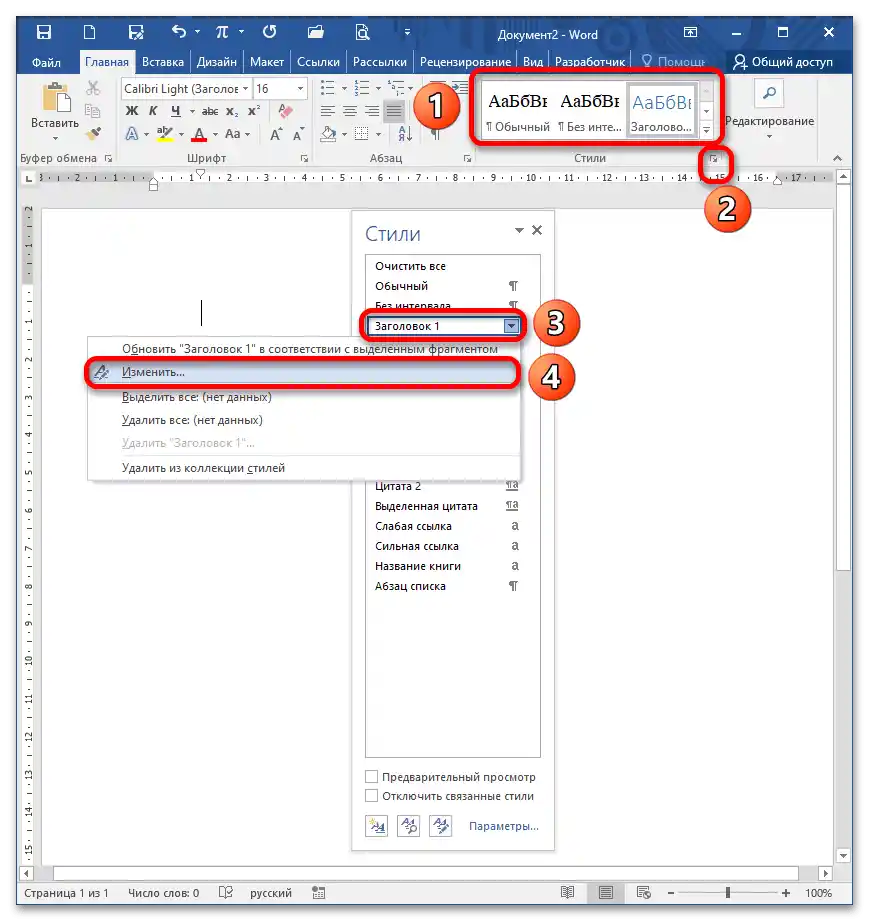
Prilikom pisanja rada potrebno je poštovati niz uvjeta:
- numeracija dijelova i poddijelova odvija se kroz cijeli dokument;
- nije dopušteno ostavljati prazne redove umjesto naslova;
- naslov se numerira redoslijedom, podnaslov uključuje broj poglavlja i redni broj;
- točke se ne stavljaju nakon numeracije dijelova;
- ako se naslov dijela sastoji od dva dijela, između njih se stavlja točka;
- označavanje svake točke piše se novim redom i velikim slovom (ponekad je dopušteno pisanje naslova velikim slovima);
- prelazak riječi je zabranjen;
- u numeraciju dijelova ne uključuju se uvod, zaključak, popis literature.
Prema zahtjevima GOST-a, svaki dio počinje na novoj stranici, tj. umetne se prekid. To je potrebno kako bi se odvojila jedna cjelina od druge, kao i da uređivanje informacija ne dovede do nereda u donjem tekstu. Prekid, izveden alatima Word-a, omogućuje pomicanje cijelog bloka na jednu stranicu, za razliku od neispravno oblikovanog dokumenta (kada se prekid izvodi pritiskom na Enter), gdje se pomicanje događa na proizvoljnom razmaku.
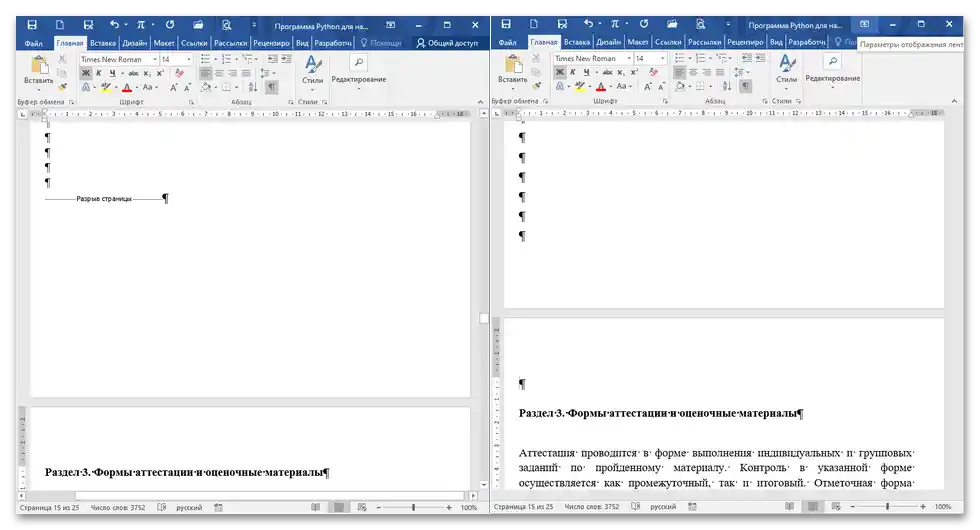
Pročitajte također: Dodavanje prekida stranice u Microsoft Word
Numeracija
Sve stranice u dokumentu se numeriraju, osim naslovne, međutim numeracija počinje od nje. Prema standardu, broj u obliku arapske brojke stavlja se u sredini donjeg zaglavlja bez točke. Da biste numerirali dokument, idite u izbornik "Umetanje" – blok "Zaglavlja i podnožja" – "Broj stranice".
Detaljnije: Kako numerirati stranice u Microsoft Word
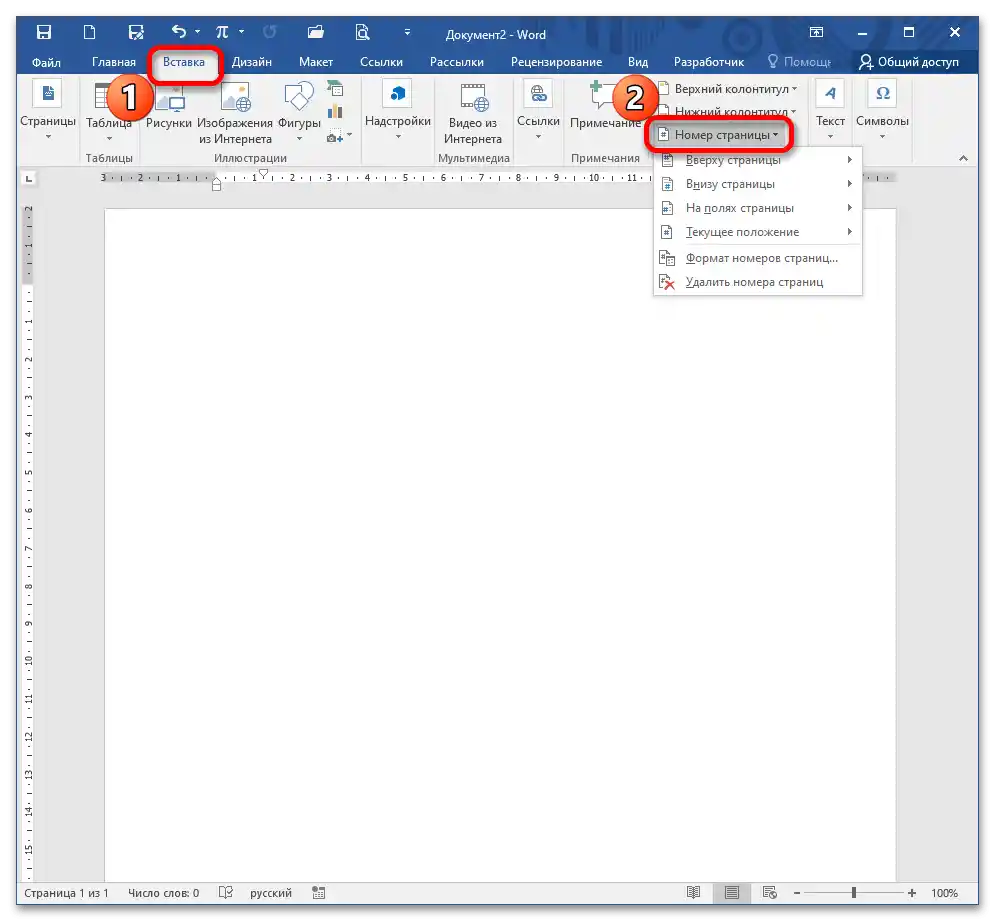
Također se numeriraju slike, tablice i grafikoni/ dijagrami. Grafički prikaz informacija, kao i natpisi uz njih, centriraju se. Ako je slika normalne veličine, potrebno je preskočiti po jedan redak prije i nakon slike.Ako je crtež mali, dopušteno je njegovo postavljanje desno od teksta uz poštivanje razmaka od 0,5 cm.